

วิธีย้ายข้อมูลไอโฟน จากเครื่องเก่าไปเครื่องใหม่ แบบไร้สาย
วิธีย้ายข้อมูลไอโฟน จากเครื่องเก่าไปเครื่องใหม่ แบบไร้สาย ไม่ต้องใช้คอม ไม่ต้องใช้สายต่อให้ยุ่งยาก
- เปิดไอโฟนเครื่องใหม่และนำไปไว้ใกล้กับไอโฟนเครื่องปัจจุบัน หน้าจอเริ่มต้นจะแสดงขึ้นบน ไอโฟนเครื่องปัจจุบัน หลังจากนั้น ใช้ Apple ID เพื่อตั้งค่าเครื่องใหม่ แล้ว เลือกดำเนินการต่อ
- เมื่อภาพเคลื่อนไหวปรากฏบนเครื่องใหม่ ถือเครื่องเดิมไว้เหนือเครื่องใหม่ จัดภาพให้อยู่ตรงกลาง หลังจากนั้นทำตามขั้นตอนที่ปรากฏ
- ระบบขอ ให้ป้อนรหัสไอโฟนเครื่องปัจจุบันบนไอโฟนเครื่องใหม่ของคุณ
- ทำตามคำแนะนำเพื่อตั้งค่า Face ID หรือ Touch ID บนไอโฟนเครื่องใหม่ของคุณ
- แตะถ่ายโอนจากไอโฟน
- วางอุปกรณ์ทั้ง 2 เครื่องไว้ใกล้ๆ กันจนกว่ากระบวนการการโยกย้ายข้อมูลจะเสร็จสมบูรณ์
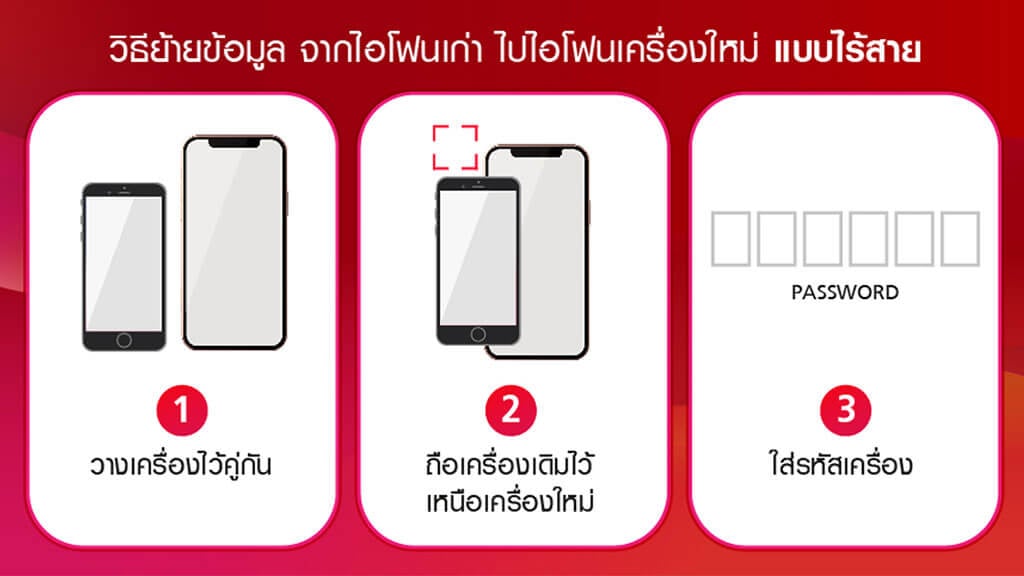
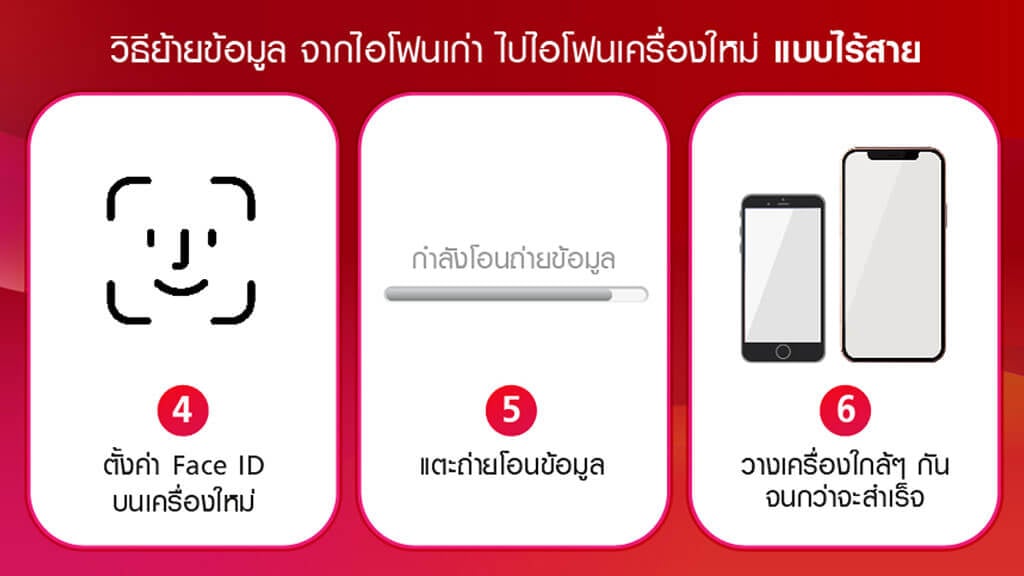
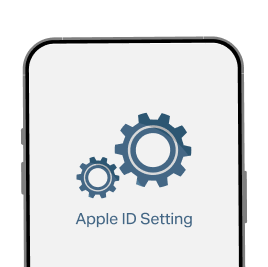
ขั้นตอนที่ 1
เปิดไอโฟนเครื่องใหม่และนำไปไว้ใกล้กับ
ไอโฟนเครื่อง ปัจจุบัน หน้าจอเริ่มต้น
จะแสดงขึ้นบนไอโฟนเครื่องปัจจุบัน
หลังจากนั้น ใช้ Apple ID เพื่อตั้งค่า
เครื่องใหม่ แล้วเลือกดำเนินการต่อ
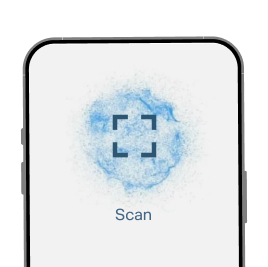
ขั้นตอนที่ 2
เมื่อภาพเคลื่อนไหวปรากฏบนเครื่องใหม่
ถือเครื่องเดิมไว้เหนือเครื่องใหม่
จัดภาพให้อยู่ตรงกลาง
หลังจากนั้นทำตามขั้นตอนที่ปรากฏ
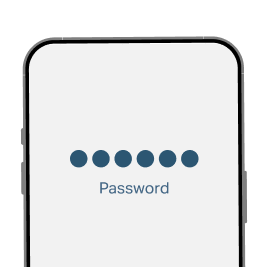
ขั้นตอนที่ 3
ระบบขอ ให้ป้อนรหัส
ไอโฟนเครื่องปัจจุบันบนไอโฟน
เครื่องใหม่ของคุณ
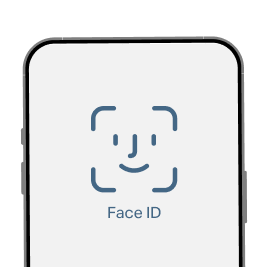
ขั้นตอนที่ 4
ทำตามคำแนะนำเพื่อตั้งค่า Face ID หรือ
Touch ID บนไอโฟนเครื่องใหม่ของคุณ
จากนั้น แตะถ่ายโอนจากไอโฟน
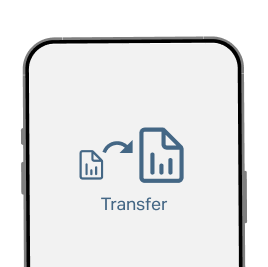
ขั้นตอนที่ 5
วางอุปกรณ์ทั้ง 2 เครื่องไว้ใกล้ ๆ
กันจนกว่ากระบวนการการโยกย้าย
ข้อมูลจะเสร็จสมบูรณ์
หากต้องการสอบถามการโอนถ่ายข้อมูลเพิ่มเติม กดที่นี่



